The kiemura komento on yksi hyödyllisimmistä komennoista Linux-käyttäjille, jota käytetään laajalti tiedostojen lataamiseen palvelimelta. Mutta voitko käyttää kiemura komento lähettää sähköpostin päätteestä? Se on hyödyllinen komentosarjoissa ja tehtävien automatisoinnissa, ja se vaatii sähköpostipalveluntarjoajia, kuten SMTP:n tai IMAP:n, minkä jälkeen sähköpostin runko- ja käyttäjätiedot.
Jos etsit helppoa tapaa lähettää sähköpostin kautta kiemura komento Raspberry Pi -päätteestä, noudata tämän artikkelin ohjeita.
Lähetä sähköpostia Raspberry Pi:n curl-komennon kautta
Lähettääksesi sähköpostin curl-komennon kautta Raspberry Pi -päätteessä, noudata alla annettuja ohjeita:
Vaihe 1 :( Valinnainen ) Ensin sinun on sallittava kaksivaiheinen vahvistus sähköpostitililtäsi. Minun tapauksessani käytän Gmail-tiliä sähköpostin lähettämiseen. Eli jos käytät samaa Gmail palveluntarjoaja, voit vierailla tässä ja ota kaksivaiheinen vahvistus käyttöön.
Vaihe 2 : Vieraile sitten tässä ja valitse sovellus ja laite, jolle salasana luodaan. Mene ' Mail ”vaihtoehto tässä.
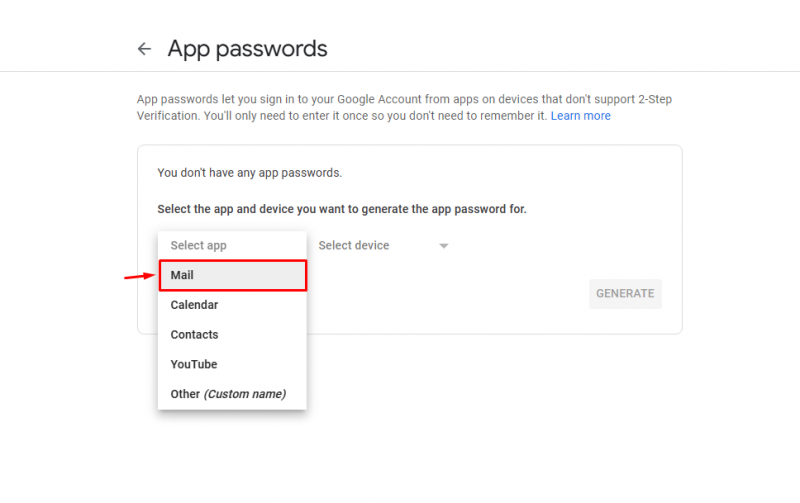
Vaihe 3 : Valitse nyt laite ja koska käytämme Raspberry Pi -laitetta, voit käyttää ' Muut ” vaihtoehto. Valitsemasi vaihtoehdon ei ole pakollista.
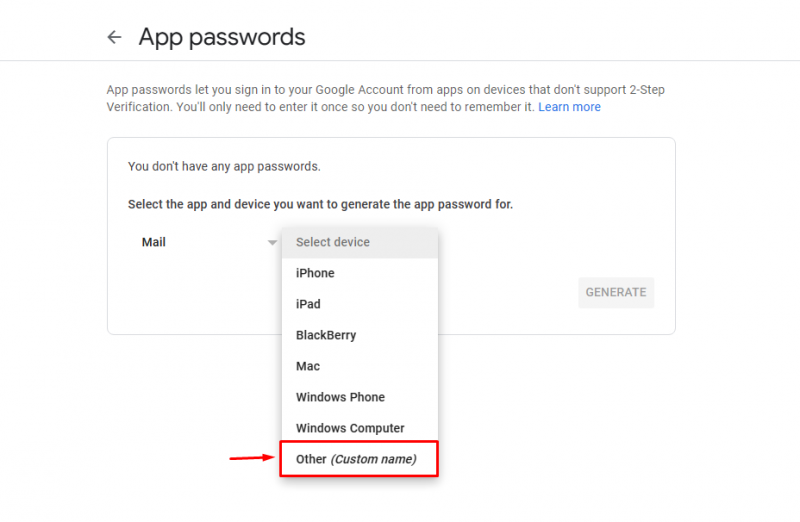
Vaihe 4 : Lisää laitteesi nimi ja valitse ' Tuottaa ” vaihtoehto.
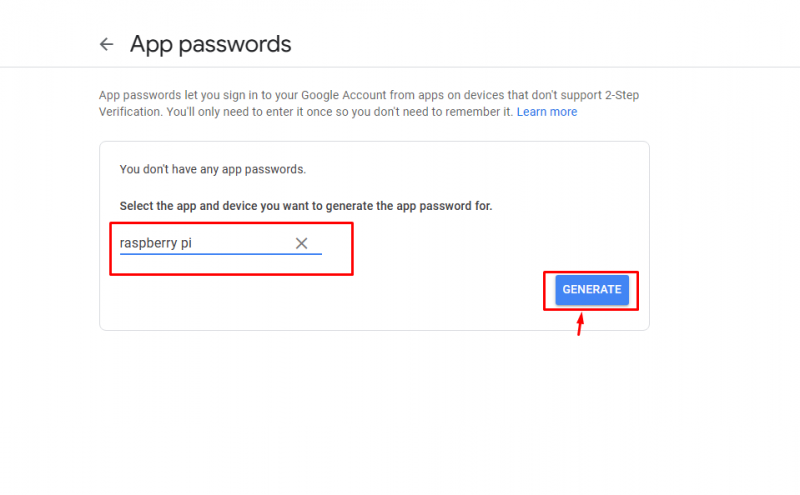
Tallenna salasana näytölle myöhempää käyttöä varten.
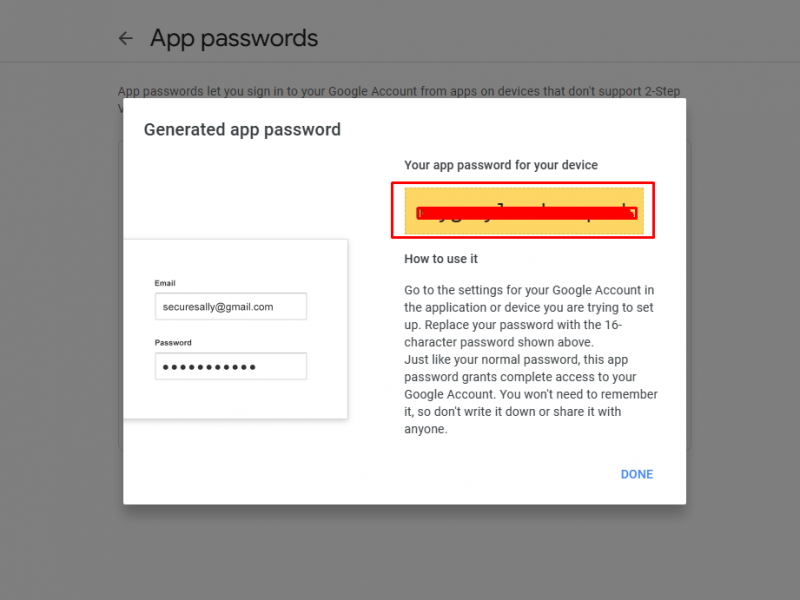
Huomautus : Lähetän tiedoston nimellä ' email.txt 'tässä ja tiedoston sisällä on viesti' Hei Linux-tekijä ”. Voit lähettää minkä tahansa tiedoston lisäämällä tekstiä tiedoston sisään.
Vaihe 5 : Avaa Raspberry Pi -pääte ja käytä seuraavaa syntaksia lähettääksesi sähköpostia curl-komennon kautta.
kiemura --ssl-reqd \--url 'smtps://smtp.gmail.com:465' \
--käyttäjä 'omapostisi@gmail.com:salasana luotu vaiheessa 4' \
--mail-from 'omapostisi@gmail.com' \
--mail-rcpt 'vastaanotin_mail@gmail.com' \
--lataa tiedosto tiedostonimi.txt
Yllä olevassa syntaksissa käyttäjän on lisättävä sähköpostiosoitteensa '' omaposti@gmail.com ”, kun taas salasana tulee luoda samasta sähköpostista käyttämällä Vaihe 4 . The vastaanottaja_posti voi olla kenen tahansa sähköposti, jolle haluat lähettää, kun taas tiedostonimen tulee olla se, joka sisältää tekstiä.

Yllä olevan komennon suorittamisen jälkeen posti lähetetään vastaanottajalle.
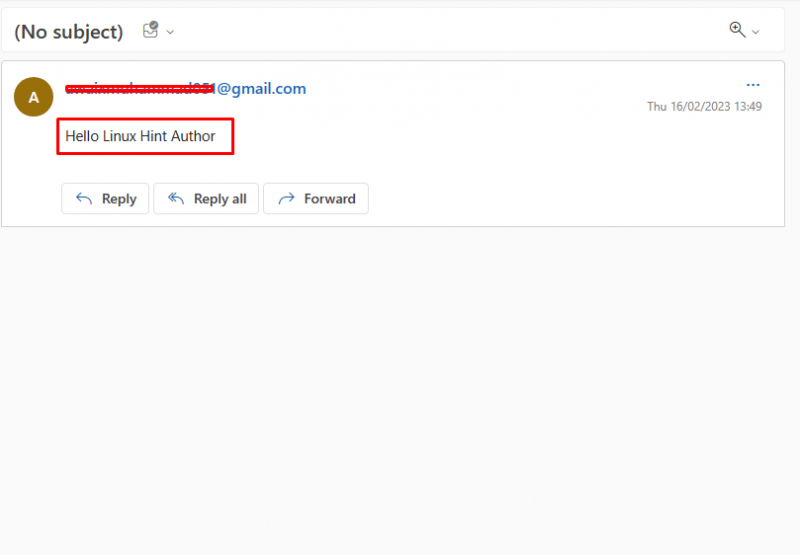
Tällä tavalla voit lähettää minkä tahansa haluamasi sähköpostin suoraan päätteestä käyttämällä kiemura komento.
Johtopäätös
Sähköpostin lähettäminen kautta kiemura komento on ihanteellinen tapa lähettää sähköposti päätteestä muutamassa sekunnissa, ja se on vain yhden komennon kysymys. Ennen sitä käyttäjien on kuitenkin luotava sähköpostitilistä salasana, jota tarvitaan käytettäessä kiemura komento. Ilman tätä salasanaa käyttäjä ei voi lähettää sähköpostia vastaanottajalle.